日本にテレパソを設置すると海外のテレビに繋いだAppleTVからリアルタイムで日本の自宅のテレビを見ることができるようになります。早速手順をご紹介します。
用意するもの
テレパソ親機(日本に設置)
テレ子機(海外に設置)*すでにテレパソをお持ちであれば単品でのご利用も可能です。
AppleTV 4世代以降(海外のテレビに取り付けます)
VLC(AppleTVのアプリ)
できること
海外のテレビに取り付けたAppleTVで、テレパソを設置した自宅の地上波、BS、CS(日本でご契約の場合)放送のリアルタイム視聴ができるようになります。

リアルタイム視聴と録画視聴はデータ形式が違うため、視聴方法の手順が違いますのでご注意ください。時差がない国でご利用の場合は、リアルタイム視聴が多いようです。
設定
海外のテレビにAppleTVをつなぎ、AppleTVをテレ子機のWiFiに繋ぎます。
アプリストアーからVLCをダウンロードしてください。アプリストアーでVLCと検索すると出てきます。
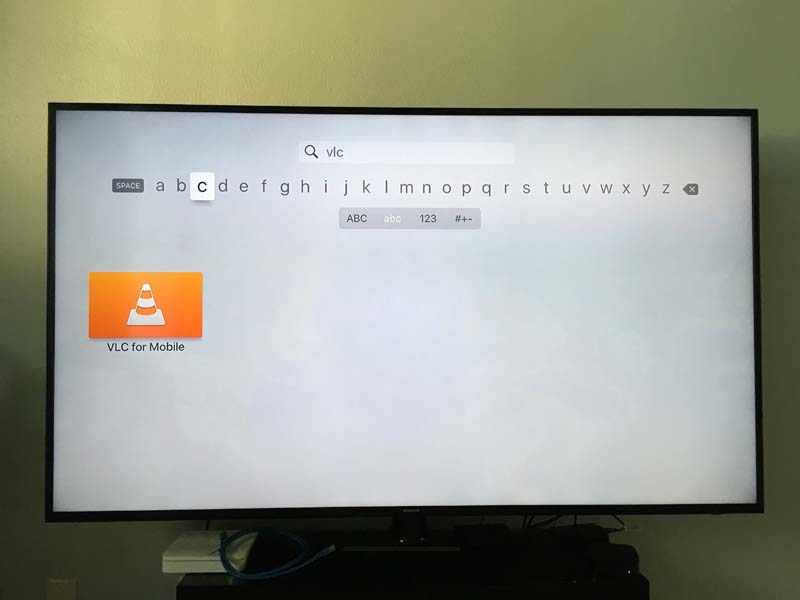
オレンジのアイコンをクリックしてOpen をクリックしてインストールします。
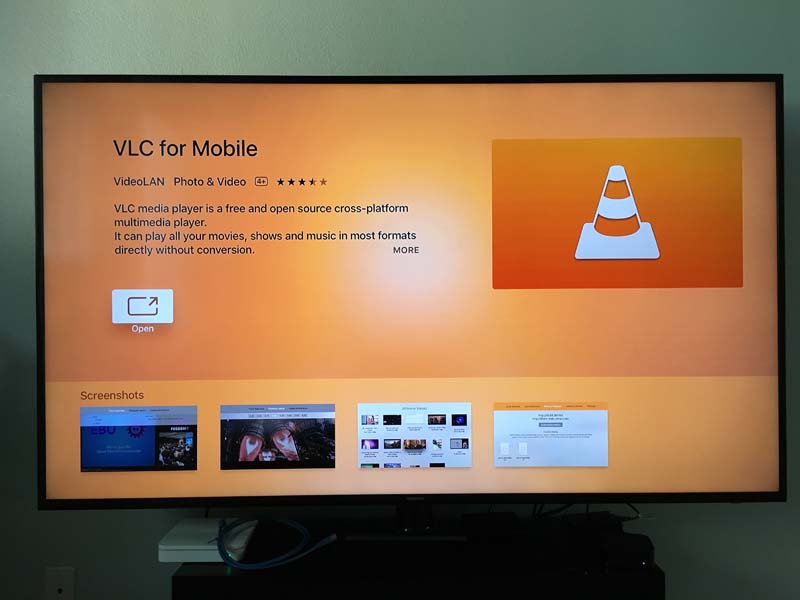
インストールできましたらアプリをクリックして立ち上げます。
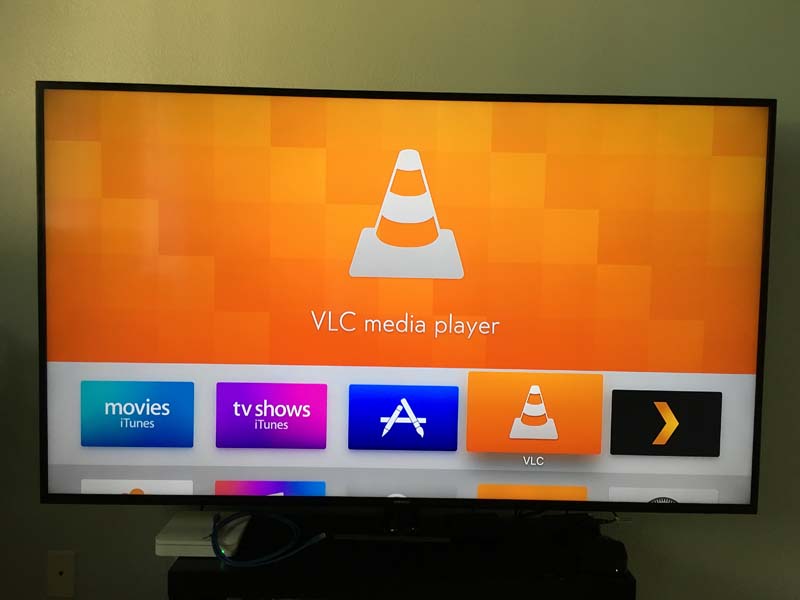
Network Stream という項目をクリックします。
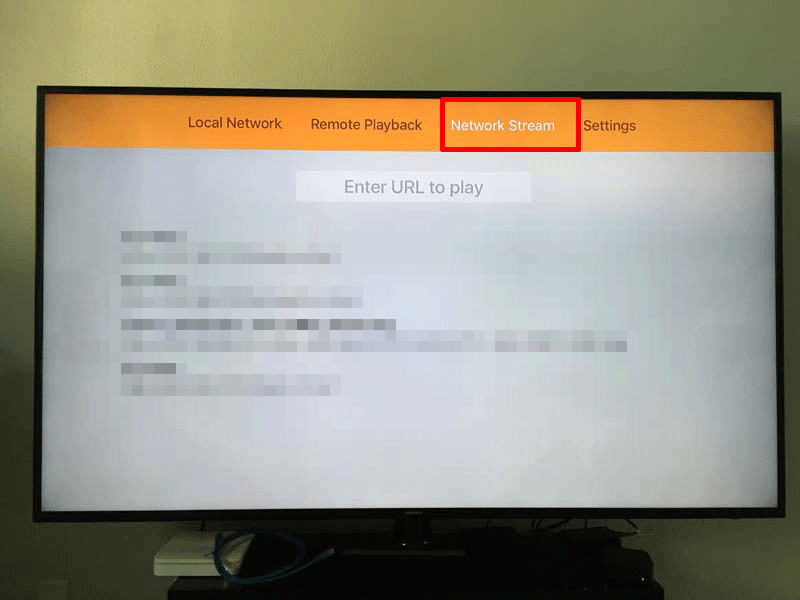
Enter URL to play という空白に次の情報を英字半角で入力します。
https://10.6.0.1/live/tv.m3u8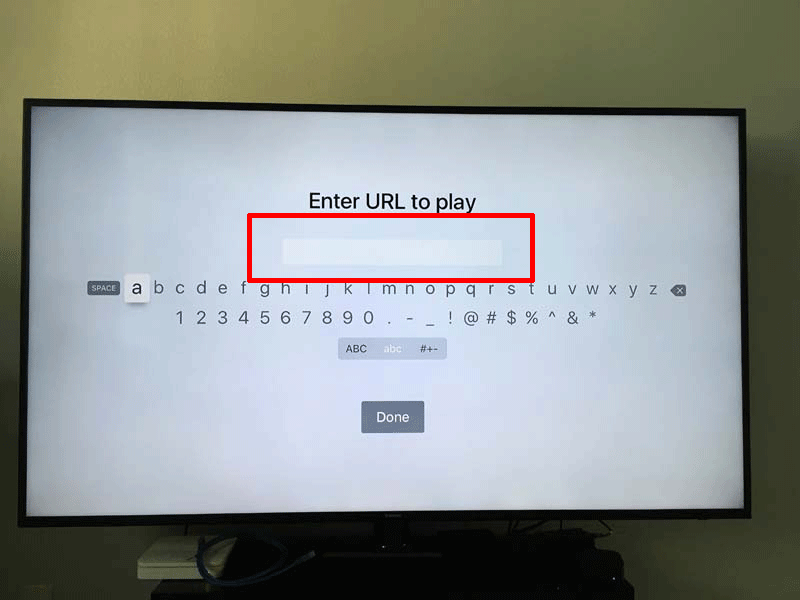
これで準備は完了です。まだこのリンクはクリックしないでください。
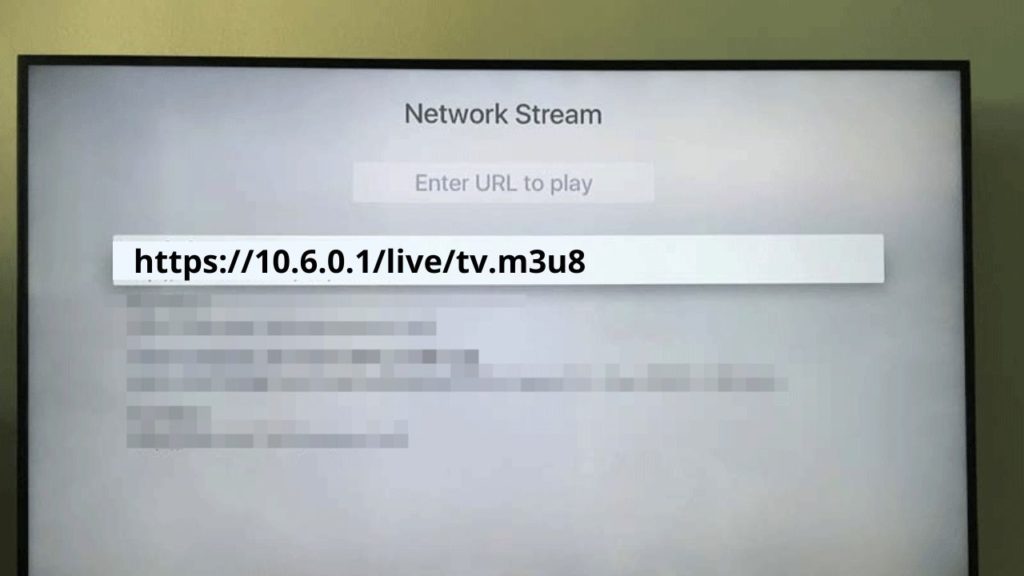
ライブ視聴手順
モバイル、PCなどお手持ちの機器でテレパソにアクセスしてください。テレパソへのアクセス方法は、
- WireGuardにつなぎ、ブラウザーで https://10.6.0.1 とする方法
- WiFiをテレ子機につなげる方法
があります。どちらの方法でも構いません。テレパソのHOMEからライブ視聴開始ボタンを押します。
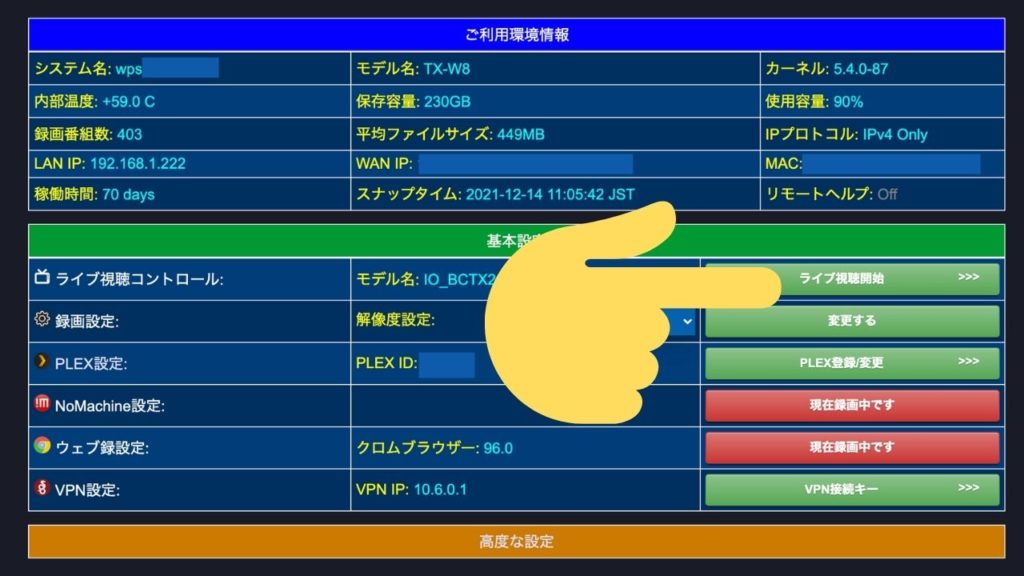
スマホでライブ視聴開始ボタンをおし、リモコンを開いた状態にしておきます。

AppleTVにもどり、先程のリンクをクリックします。するとAppleTVでライブ視聴が開始されます。
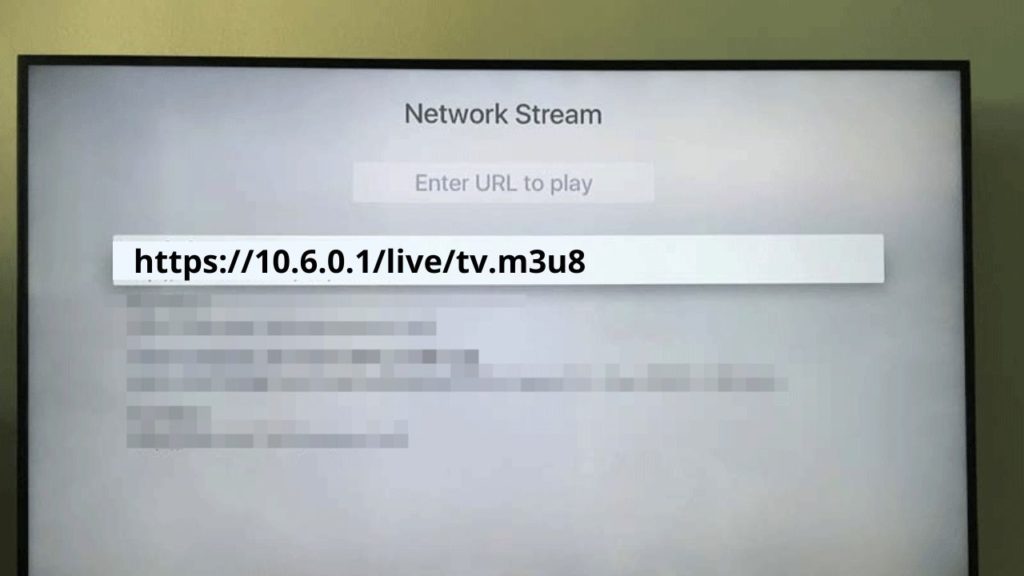
チャンネルの切り替えは、モバイルで行えます。

初回の設定のみしておけば2回めからはAppleTVからVLCアイコンをクリックしライブ視聴ができるようになります。注意する点は、モバイルでリモコンを開いてから、AppleTVのリンクをクリックするという順番で行ってくださいね。
AirPlayを使う方法
AppleTVのVLCを使わずにリアルタイム視聴する方法もあります。こちらの方が楽かもしれませんのでもう一つの方法としてご紹介しておきます。
お手持ちのコンピュータまたはモバイル(iPhone)からテレパソに接続し、ライブ視聴を開始します。
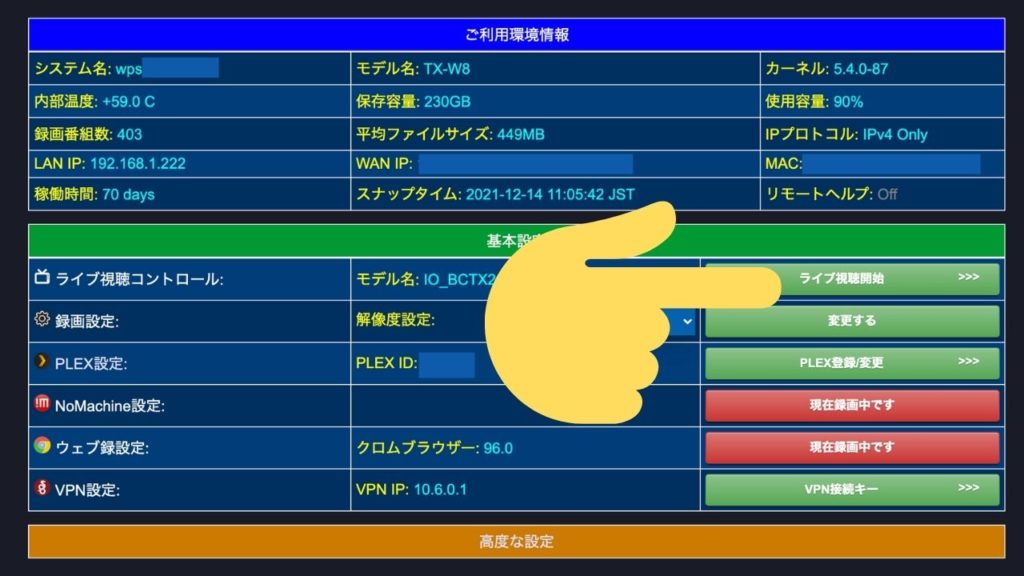
画像がでたら、Airplayを選択しAppleTVに出力します。
これで、コンピュータ(MAC)またはiPhoneから直接ApplTVに出力し視聴が可能です。



